IoDraw Mac Client Installationsanleitung
- 2024-11-17 20:01
- Lesenummer 10
- macOS
- Mac
- Flussdiagramm
- Client
eine , Herunterladen und Installieren
Nach dem Herunterladen , offen .dmg Datei , Bewegen Sie die linke ioDraw Ziehen Sie das Symbol nach rechts Applications Im Ordner
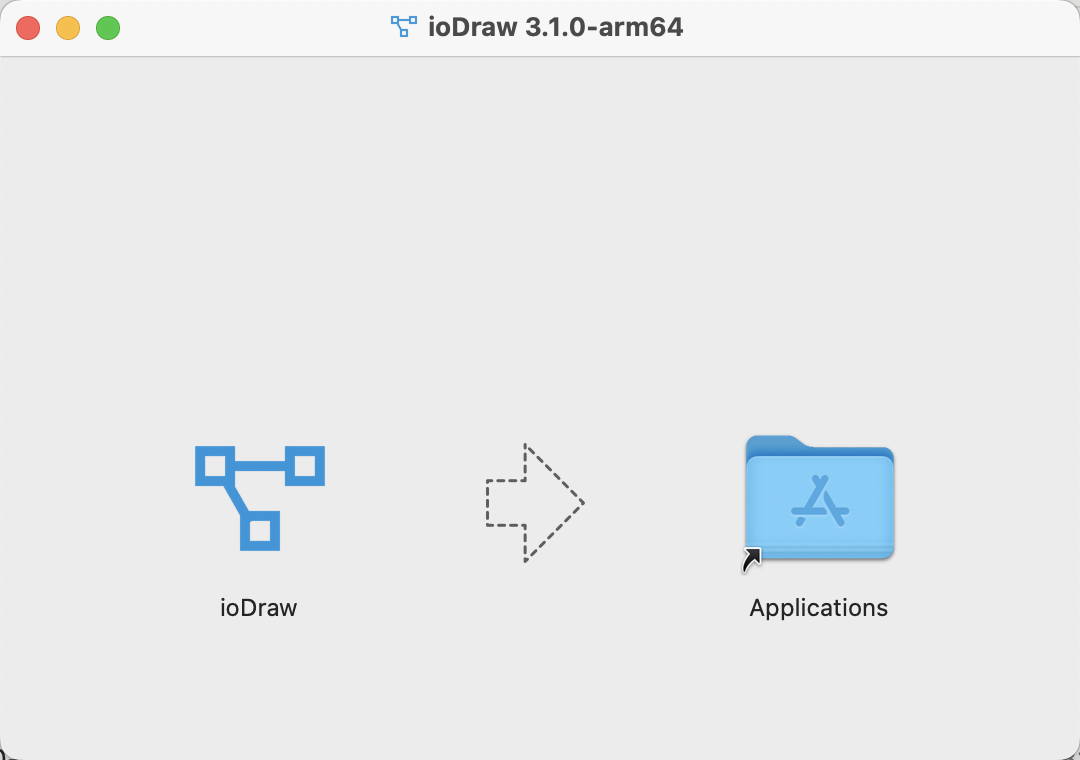
zwei , zulassen “ Jede Quelle ” offen
Apfel aus macOS Sierra 10.12 Start , bereits Berechtigung entfernt “ Jede Quelle ” Die Optionen , Wenn nicht eingeschaltet “ Jede Quelle ” Die Optionen , Es wirkt sich direkt auf Anwendungen von Drittanbietern aus, die nicht ausgeführt werden können .
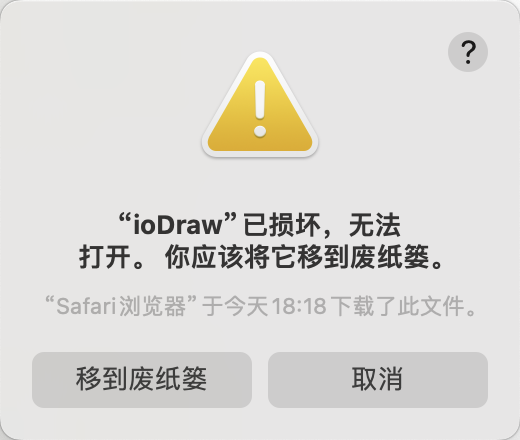
offen “ Jede Quelle ” Die Methode ist wie folgt :
offen 【 Anlaufplattform 】, Wahl 【 Terminal 】, Eingabe :
sudo spctl --master-disable
Dann steigen Sie in das Auto ein , Passwort eingeben ( Passworteingabe ist nicht sichtbar ), Dann steigen Sie in das Auto ein .
Weiter öffnen 【 Systemeinstellungen 】, Wahl 【 Datenschutz und Sicherheit 】, Schieben nach 【 Sicherheit 】, Wahl 【 Jede Quelle 】.
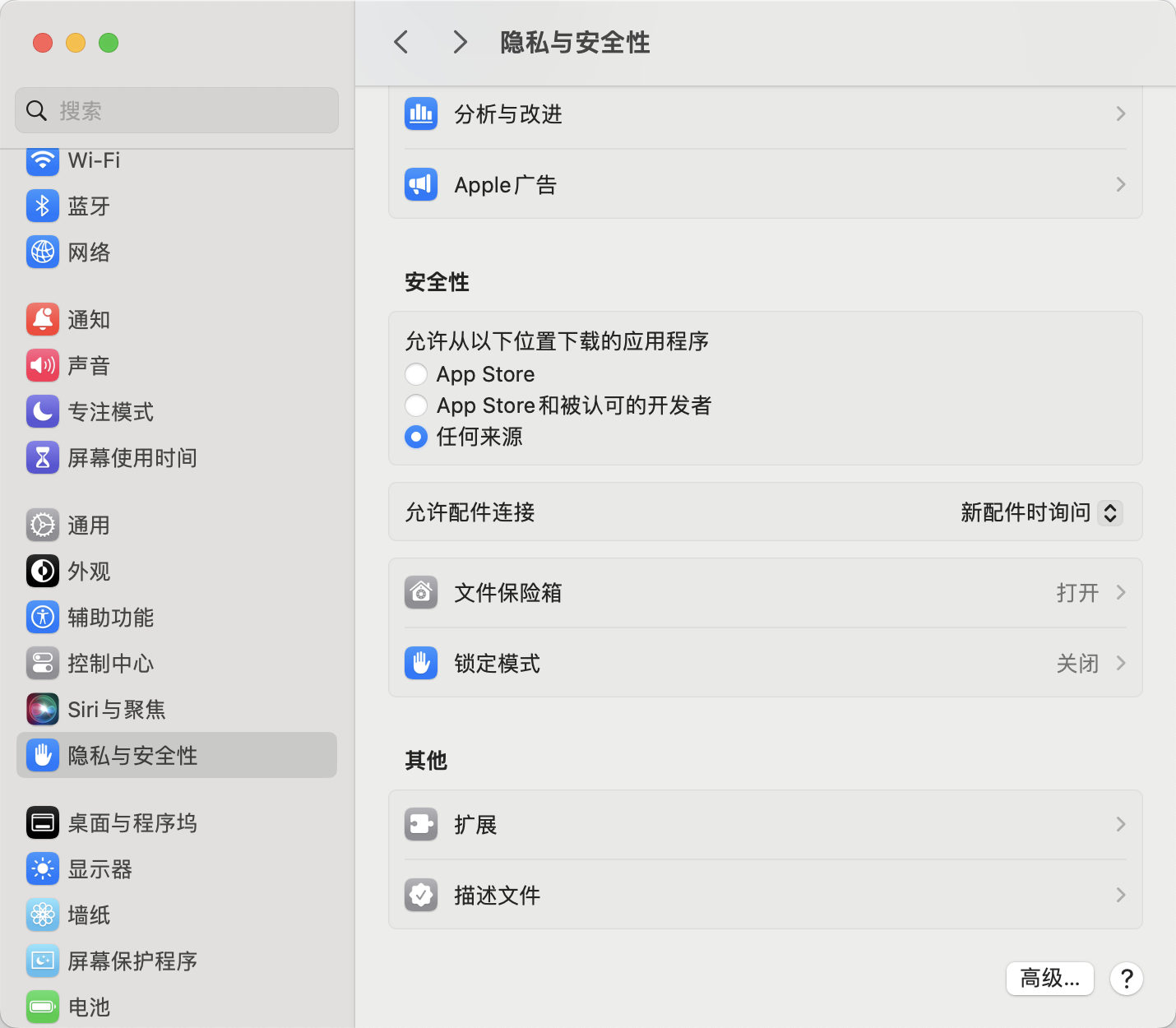
Öffnen Sie als nächstes die Datei zur Installation .
drei , Entdeckung zeigt immer noch “ Beschädigt , Kann nicht geöffnet werden . Du solltest es in den Mülleimer bringen. ”, Nicht dringend , Als nächstes verwenden Sie diese Methode :
Einfügen und Kopieren von Eingabebefehlen auf dem Terminal :
sudo xattr -r -d com.apple.quarantine /Applications/ioDraw.app
Drücken Sie die Eingabetaste , Geben Sie das Systempasswort ein und drücken Sie die Eingabetaste .
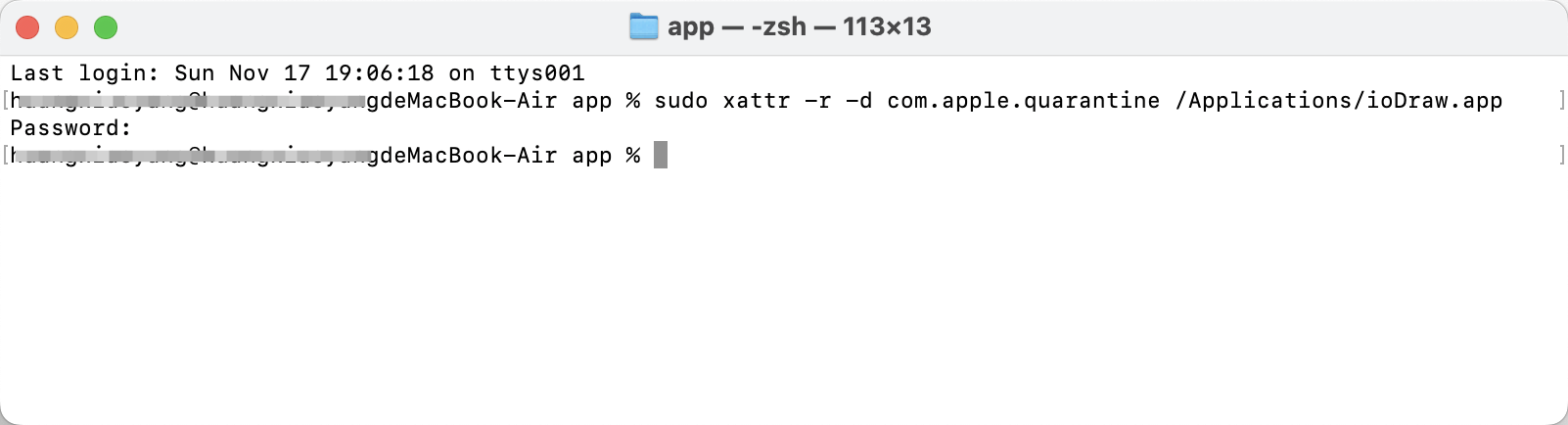
Öffnen Sie dann die Installationssoftware erneut , Sie können es jetzt normal installieren .
Technologie
- Mind Map15 Stück
- Whiteboard14 Stück
- Konverter13 Stück
- Entwicklung13 Stück
- Bild11 Stück
- Code10 Stück
- Kurze Striche10 Stück
- Markdown10 Stück
- Mehr...